Se você trabalha remotamente e não consegue acessar a VPN porque a empresa usa GlobalProtect, veja como se conectar a uma VPN Global Protector no Linux.
- Como instalar o ClamAV no Linux e usá-lo corretamente
- CryptoChameleon está sendo usado para hackear senha mestra de cofres LastPass
- Malware SoumniBot evita a detecção explorando bugs do Android
Quem precisa se conectar a uma rede remota usando a tecnologia GlobalProtect da PaloAlto, logo descobre que a empresa não fornece nenhum cliente para o linux.
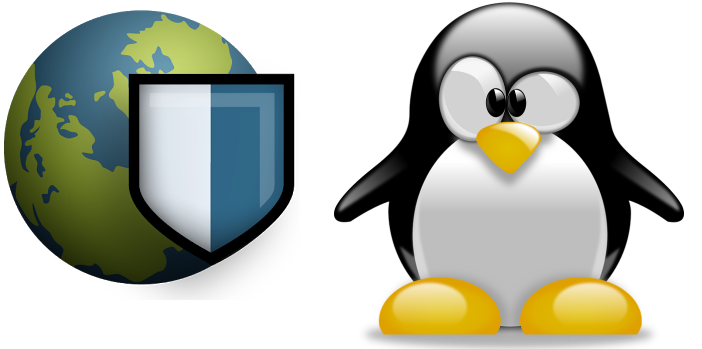
Na verdade, você até pode se conectar usando essa tecnologia no linux, mas precisará da cooperação da equipe de TI da rede remota, o que nem sempre é possível.
Felizmente, David Šmíd adicionou o suporte a essa tecnologia no cliente OpenConnect e disponibilizou um repositório para quem quiser instalar.
Como se conectar a uma VPN Global Protector no Linux
Para se conectar a uma VPN Global Protector no Linux, você precisará instalar o OpenConnect com suporte a essa VPN.
Essa é uma versão modificada do fantástico cliente open-source VPN OpenConnect que suporta a PAN GlobalProtect VPN em seus modos nativos (SSL e ESP), e pode ser usada sem a necessidade da assistência ou cooperação dos administradores da VPN.
Primeiramente, veja abaixo como instalar o aplicativo.
Como instalar o cliente OpenConnect com suporte a GlobalProtect VPN
Para instalar o cliente OpenConnect com suporte a GlobalProtect VPN no Ubuntu e ainda poder receber automaticamente as futuras atualizações dele, você deve fazer o seguinte:
Passo 1. Abra um terminal (no Unity use as teclas CTRL + ALT + T);
Passo 2. Se ainda não tiver, adicione o repositório do programa com este comando ou use esse tutorial;
sudo add-apt-repository ppa:lenski/openconnect-gpPasso 3. Atualize o gerenciador de pacotes com o comando:
sudo apt-get updatePasso 4. Agora use o comando abaixo para instalar o programa;
sudo apt-get install openconnectComo instalar o cliente OpenConnect com suporte a GlobalProtect VPN manualmente ou em outras distros
Para aqueles que não conseguiram instalar com o procedimento acima, não querem adicionar o repositório ou querem tentar instalar em outra distribuição baseada em Debian, você pode pegar o arquivo DEB do programa nesse link e instalar ele manualmente (clicando duas vezes nele).
Ou você pode seguir as instruções de compilação do programa que ficam nesse link no item “Installation”.
Mas lembre-se! Ao optar por esses tipos de instalação, você não receberá nenhuma atualização do programa.
Como usar o cliente OpenConnect para se conectar a uma VPN Global Protector no Linux
Para conectar, abra um terminal e use o seguinte comando e tecle enter (lembre-se de ajustar o nome do domínio e o seu id ou e-mail):
sudo openconnect --protocol=gp nome.dominio.com -u id-emailSegue um exemplo prático:
sudo openconnect --protocol=gp vpnpub.globo.com -u [email protected]Digite a senha de administrador e tecle enter. Em seguida, digite a senha de seu acesso na VPN.
Desinstalando o cliente OpenConnect com suporte a GlobalProtect VPN no Ubuntu e derivados
Para desinstalar o cliente OpenConnect com suporte a GlobalProtect VPN no Ubuntu e derivados, faça o seguinte:
Passo 1. Abra um terminal;
Passo 2. Desinstale o programa, usando os comandos abaixo;
sudo add-apt-repository ppa:lenski/openconnect-gp -r -ysudo apt-get remove openconnect --auto-remove